7 خطوات أساسية لـ تنظيف ويندوز 10 بفعالية – دليل لتسريع الويندوز بدون تخريب النظام
مع مرور الوقت، يتباطأ ويندوز 10 ويكون صعب الاستخدام، مما يدفعك إلى إعادة تثبيت ويندوز من جديد، بدلاً من ذلك يمكنك تنظيف ويندوز 10 بالخطوات الآتية لجعل النظام يعمل بشكل أفضل وأسرع.
هكذا يتم تنظيف ويندوز 10 لجعل الحاسوب اسرع!
بعد فترة من استخدامك للكمبيوتر، يحتاج نظام التشغيل لصيانة لجعل الأداء مستقر. وهذا يمكن أن يحدث من خلال التخلص من الملفات الكثيرة التى يحتفظ بها الويندوز وليس لها أهمية. وهذا لن يؤثر فقط فى تسريع الويندوز 10 بل وسوف توفر مزيد من المساحة على الهارد لتخزين ملفات أكثر. لذلك، دعني أقدم لك هذا الدليل لتسريع الويندوز بدون تخريب النظام وفى خطوات بسيطة.
إقرأ ايضاً: كيفية جعل ويندوز 10 أسرع بدون ترقية المكونات
إزالة البرامج الغير مستخدمة
على مدار استخدامك للكمبيوتر، بالتأكيد قد قمت بتثبيت العديد من البرامج ، وربما معظمها لم تكن تحتاجه وتستخدمه طوال فترة استخدامك للجهاز ، بل قمت باستخدامه مرة واحدة ثم تركته. لذلك يمكن أن نجعل اول خطوة فى تنظيف ويندوز 10 هي التخلص من هذه البرامج الغير مُستخدمة من أجل توفير مساحة تخزين وتسريع النظام.
كل ما عليك هو:
- فتح قائمة Start ، ثم اضغط على Control Panel.
- اضغط على قسم Program.
- ثم اضغط على Programs and Features.
- حدد أياً من البرامج التى لم تعد تستخدمها أو التى لا تحتاجها.
- أضغط على زر Uninstall ثم اتبع التعليمات التي ستظهر لك لإزالة البرنامج.
إجراء فحص شامل للفيروسات
أنه لم من المهم ايضاً فحص النظام من الفيروسات والمالوير للتأكد من سلامته. فاحياناً يكون سبب بطئ النظام هي تلك الفيروسات الخفية، لذلك ولمحاولة تنظيف ويندوز 10 قم بتشغيل برنامج مكافحة الفيروسات على جهازك واعمل على إجراء فحص شامل Full Scan أو Deep Scan فهذا الفحص قد يستغرق وقت طويل لأنه سوف يفحص كل كبيرة وصغيرة فى الجهاز، وهذا ما نحتاجه للتأكد من سلامته وخلوه من أي برمجيات ضارة.
قد يهمك ايضاً: افضل برامج الحماية من الفيروسات في 2018 – كيفية حماية الكمبيوتر من المالوير
تنظيف ملفات الويندوز الغير هامة
نأتي الآن للخطوة الأكثر فاعلية فى تنظيف ويندوز 10 وهي حذف ملفات ويندوز الزائدة وتنظيف ملفات الويندوز الغير هامة مثل الملفات المؤقتة وملفات التحديثات وملفات التعريفات القديمة وسجلات البحث..إلخ، فجميعها عناصر تستهلك مساحة وتبطئ الويندوز مع مرور الوقت، لذلك يجب التخلص منها. وهذا يتم ببساطة من خلال أداة Disk Cleanup المدمجة فى الويندوز.
كل ما عليك هو:
- فتح قائمة Start.
- الضغط على Control Panel.
- ثم الدخول إلى قسم System and Security.
- وهناك ستجد مجلد Administrative Tools أضغط عليه.
- ثم اضغط مرتين على أداة Disk Cleanup لتشغيلها.
- بعد أن يتم فحص الويندوز، أضغط على زر Clean up system files لبحث أكثر دقة عن ملفات النظام الغير ضرورية.
بمجرد أن ينتهي الفحص، ستجد أسفل Files to delete الملفات الزائدة والغير مهمة، فيمكنك وضع علامة صح بجانب تلك الملفات التي تأخذ حجم كبير وليست ضرورية، ثم تضغط Ok ليبدأ الويندوز بحذفها.
إلغاء تجزئة الهارد ديسك
إلغاء تجزئة الهارد واحدة من أهم الخطوات للحفاظ على سلامة القرص الصلب اولاً وتسريع نظام التشغيل ثانياً. ولكن تكرار هذا الامر قد يسبب مشاكل، لذلك ننصحك بعمل إلغاء تجزئة كل فترة عندما تلاحظ بطئ شديد فى استجابة النظام لأوامرك أو عند استغراق وقت طويل في عرض محتوى مجلد مليء بالصور والفيديوهات. ولن تحتاج إلى برمجيات إضافية لإجراء مثل هذا الامر، بل أن الويندوز لديه الاداة الخاصة به لإلغاء تجزئة الهارد:
- اضغط على زر ويندوز + حرف R معاً على الكيبورد.
- فى نافذة Run، أكتب الأمر “dfrgui.exe“.
- سيتم فتح اداة Defragment and Optimize Drives، وما عليك سوى تحديد بارتيشن ويندوز.
- ثم الضغط على زر Optimize ليتم تحليل وتحسين القسم.
وبالتأكيد يُمكنك إجراء نفس الأمر على الاقسام الاخرى لتعزيز أداء القرص الصلب بالكامل.
تحديث قائمة الـ Startup
إذا لاحظت أن ويندوز 10 يآخذ وقت طويل فى إنهاء عملية الإقلاع حتى يتسني لك استخدامه، فهذا بنسبة كبيرة بسبب البرامج التي تبدأ مع بداية تشغيل الويندوز، فتقريباً معظم البرامج المُثبتة على جهازك تعمل تلقائياً بعد إنتهاء الإقلاع. وهذا ما يجعل وقت الاقلاع طويل، والحل ببساطة هو تعطيل هذه البرامج من خلال تحديث قائمة Startup بالخطوات التالية:
- اضغط على زر Ctrl + Alt + Delete معاً فى نفس الوقت.
- ثم من الشاشة التي ستظهر اضغط على Task Manager.
- اضغط على More Details.
- ثم انتقل إلى قسم Startup من الأعلى.
وهناك ستجد البرامج التى تبدأ مع بداية تشغيل الويندوز وتجعل مدة الإقلاع أطول، فيمكنك إيقاف اياً منها عن طريق تحديد البرنامج ثم تضغط على زر Disable بالأسفل لمنع تشغيله تلقائياً بعد الإقلاع.
حذف ملفات البرامج المحذوفة
عندما تقوم بعمل إلغاء تثبيت لإحدى البرامج، فإنها غالباً ما تترد بقايا ضمن ملفات النظام لتسهيل عملية إعادة تثبيته مجدداً. ولكن إذا كنت لا تنوي إعادة تثبيت البرنامج مجدداً فينبغي حذفها لـ تنظيف ويندوز 10 ، وغالباً ما ستجد هذه الملفات داخل مجلد AppData ومجلد Program files على بارتيشن النظام، عموماً طبق الخطوات التالية لمعرفة كيفية العثور عليها وحذفها:
- اضغط على زر ويندوز + حرف R معاً على الكيبورد.
- فى نافذة Run، اكتب الأمر “%AppData%” ثم اضغط Enter.
- ستبدأ تبحث جيداً داخل مجلد Roaming عن اي ملفات تتعلق بالبرامج المحذوفة ثم تقوم بحذفها.
- قم بالعودة خطوة إلى الخلف وستجد هناك مجلد Local و LocalLow فبحث بداخلهم ايضاً وبنسبة كبيرة ستجد ملفات خاصة بالبرنامج المحذوف فقم بحذفها هي الأخرى.
يمكنك ايضاً فتح بارتشن C الخاص بالنظام ثم البحث داخل مجلد Program Files و Program Files (x86 عن بقايا البرامج القديمة واحذفها.
تنظيف سجل الويندوز (Registry)
من الخطوات المهمة ايضاً، أن تقوم بتنظيف سجل الويندوز أو ما يعرف بالـ “ريجستري” الذي يحفظ كل إدخالات النظام. ولكن مع مرور الوقت يظل يحتفظ بقيم ليس لها فائدة وتبطئ من عملية الاستجابة داخل النظام، لذلك يستحسن تنظيف الريجستري كل فترة. وهناك برامج رائدة للقيام بهذه المهمة بسهولة مثل برنامج برنامج CCleaner الشهير حيث مدمج بداخله اداة Registry Cleaner فيمكنك استخدامها للتخلص من الملفات الزائدة في النظام.
وهذه كانت الخطوات الاساسية التى من المفترض أن تقوم بها كل فترة على الجهاز لـ تنظيف ويندوز 10 وهو أمر مؤثر في تحسين أداء وكفاءة النظام بفعالية.


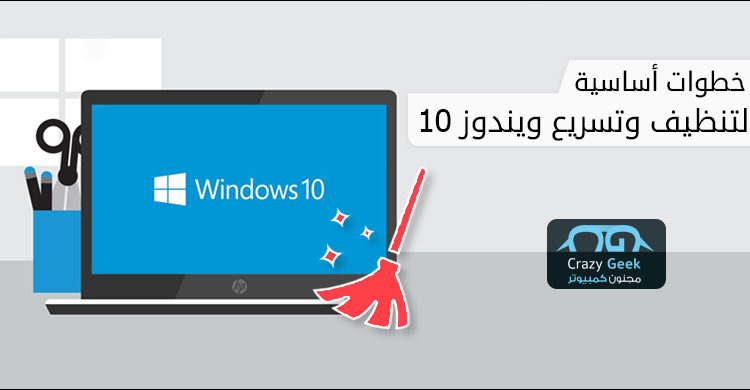
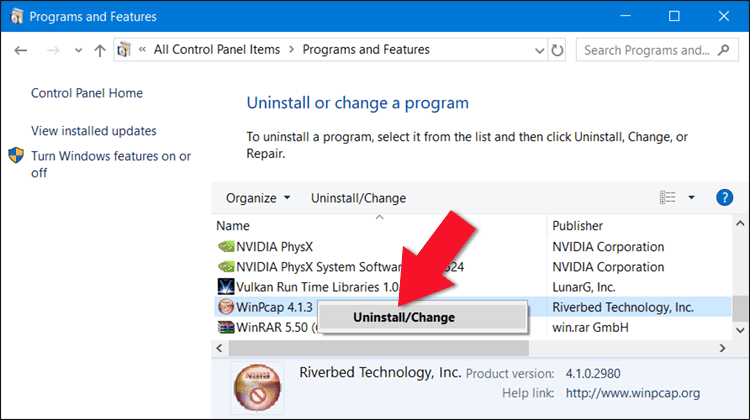
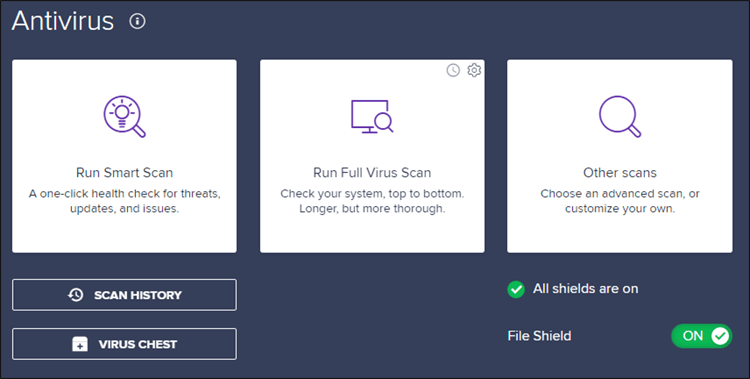
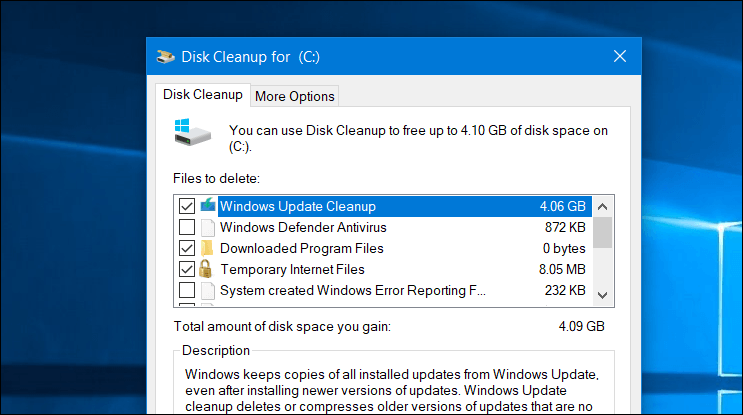
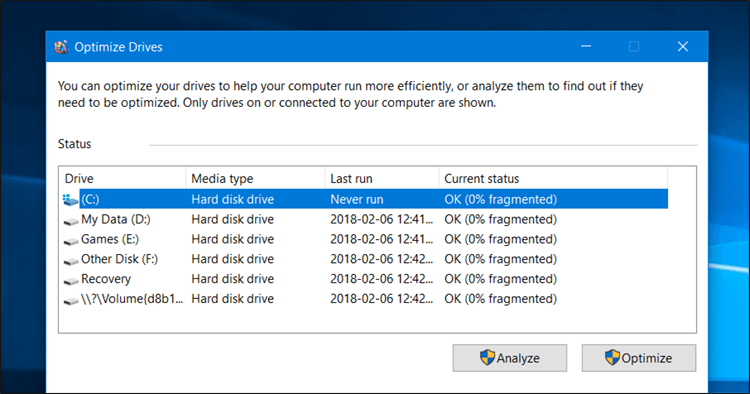
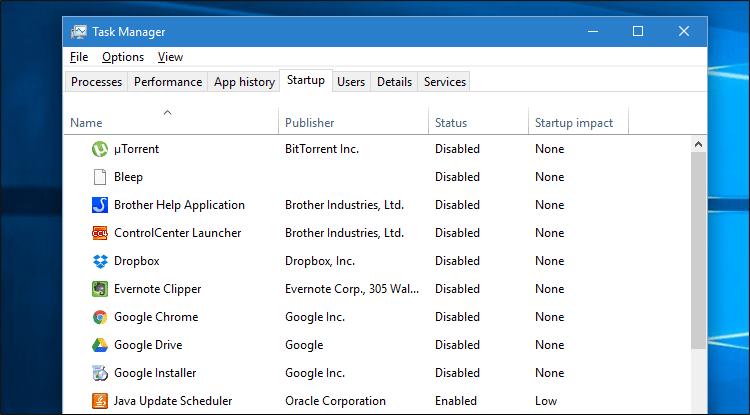
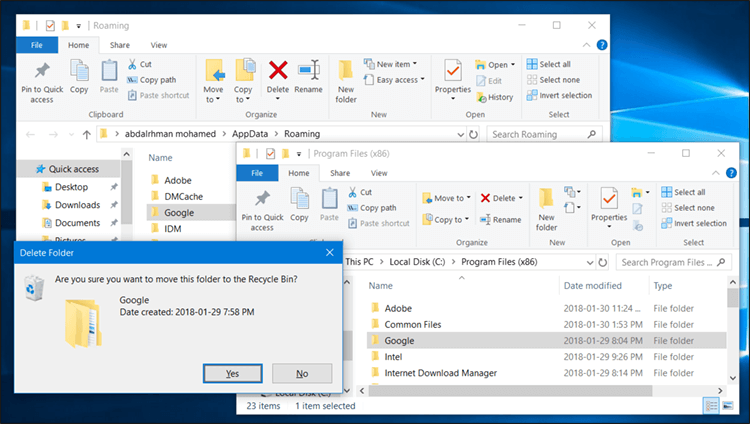
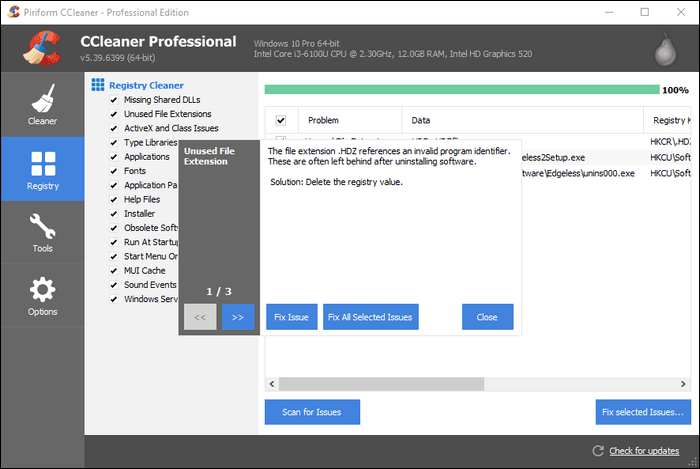
شكرا لجهودك